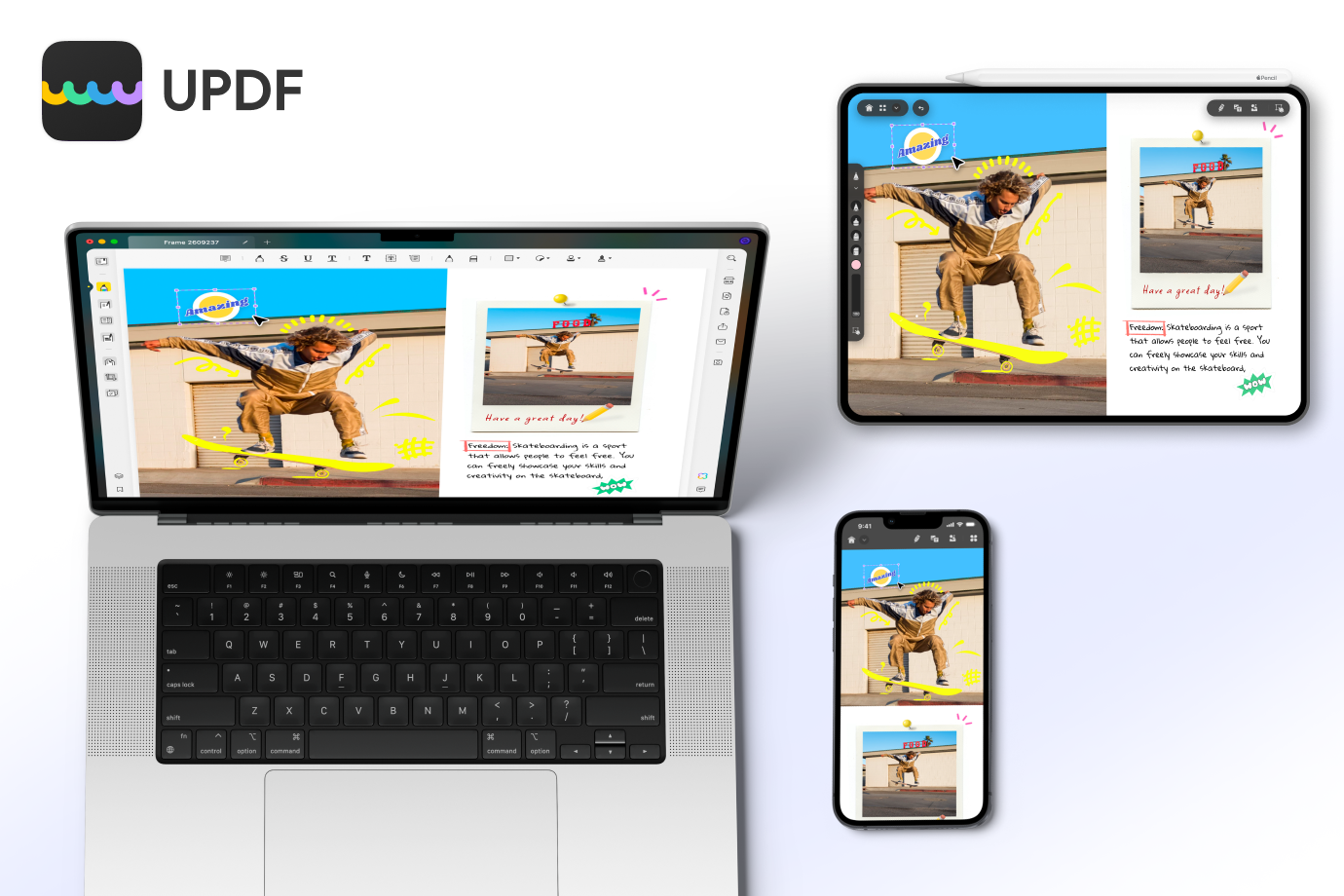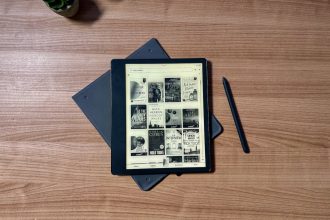Gibt es so etwas wie einen harmlosen Tippfehler? Nun, die meisten von ihnen schalten Ihre Besucher nur ab oder bringen Sie in Verlegenheit. Aber das ist nicht alles. Sie können Sie bares Geld kosten. Laut Reader’s Digest kostet der teuerste Tippfehler 543 Millionen US-Dollar!
In diesem Artikel zeige ich dir sechs WordPress-Grammatikprüfer, die dir eine Verteidigungsmauer gegen deine Grammatik- und Rechtschreibfehler bieten. Sie sind zwar kein Ersatz für manuelle Korrekturleser, können aber dabei helfen, zahlreiche Fehler schnell zu finden und zu beheben. Hier ist die erste Grammatiksoftware auf unserer Liste:
1. Grammatik

Grammarly ist einer der beliebtesten Grammatikprüfer im Internet und ein auf künstlicher Intelligenz basierender Freemium-Schreibassistent. Es hat kein WordPress-Plugin. Es gibt jedoch Erweiterungen für Google Chrome 57+, Safari 12+, Firefox 54+ und Microsoft Edge 14+, die Rechtschreib-, Grammatik- und Zeichensetzungsprüfungen für alles, was Sie in Ihrem Browser schreiben, durchführen.
Auf Ihren WordPress-Beiträgen und -Seiten Grammatik kann Ihren Text Korrektur lesen und Vorschläge zur Verbesserung Ihres Schreibens machen. Das Firmenlogo erscheint in der unteren rechten Ecke Ihres Texteditors. Es zeigt die Anzahl der Vorschläge des Tools an und unterstreicht Ihre Fehler in roter Farbe. Hier ist ein Beispiel:
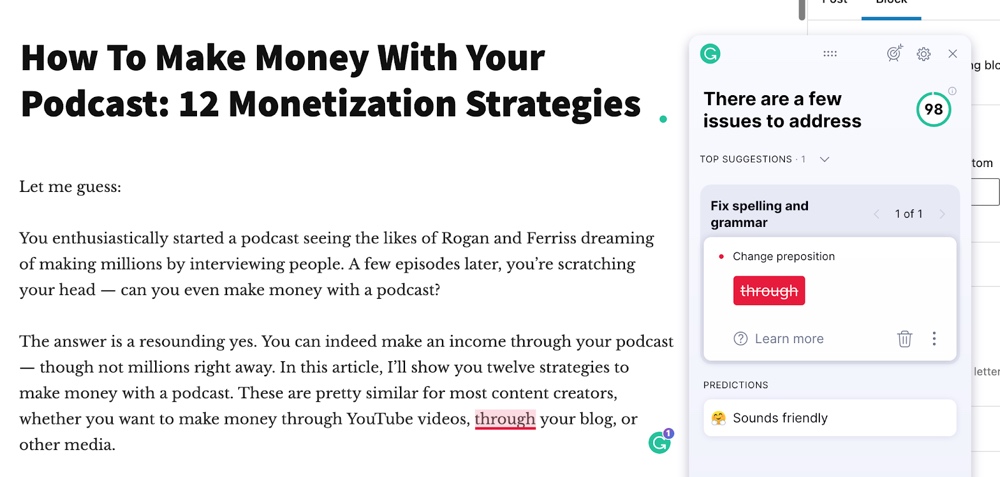
Grammarly Premium bietet Ihnen auch zusätzliche Vorschläge, um Ihren Schreibstil und die allgemeine Lesbarkeit zu verbessern. Es hat sogar eine Plagiatsprüfung, die gut funktioniert. Für die meisten grundlegenden Korrekturlesungen reicht jedoch die kostenlose Version des Tools aus.
Ich liebe auch die wöchentlichen E-Mail-Berichte, die Grammarly teilt, um die Schreibgenauigkeit, Produktivität, die häufigsten Fehler, eine Analyse des Schreibtons und dergleichen hervorzuheben.
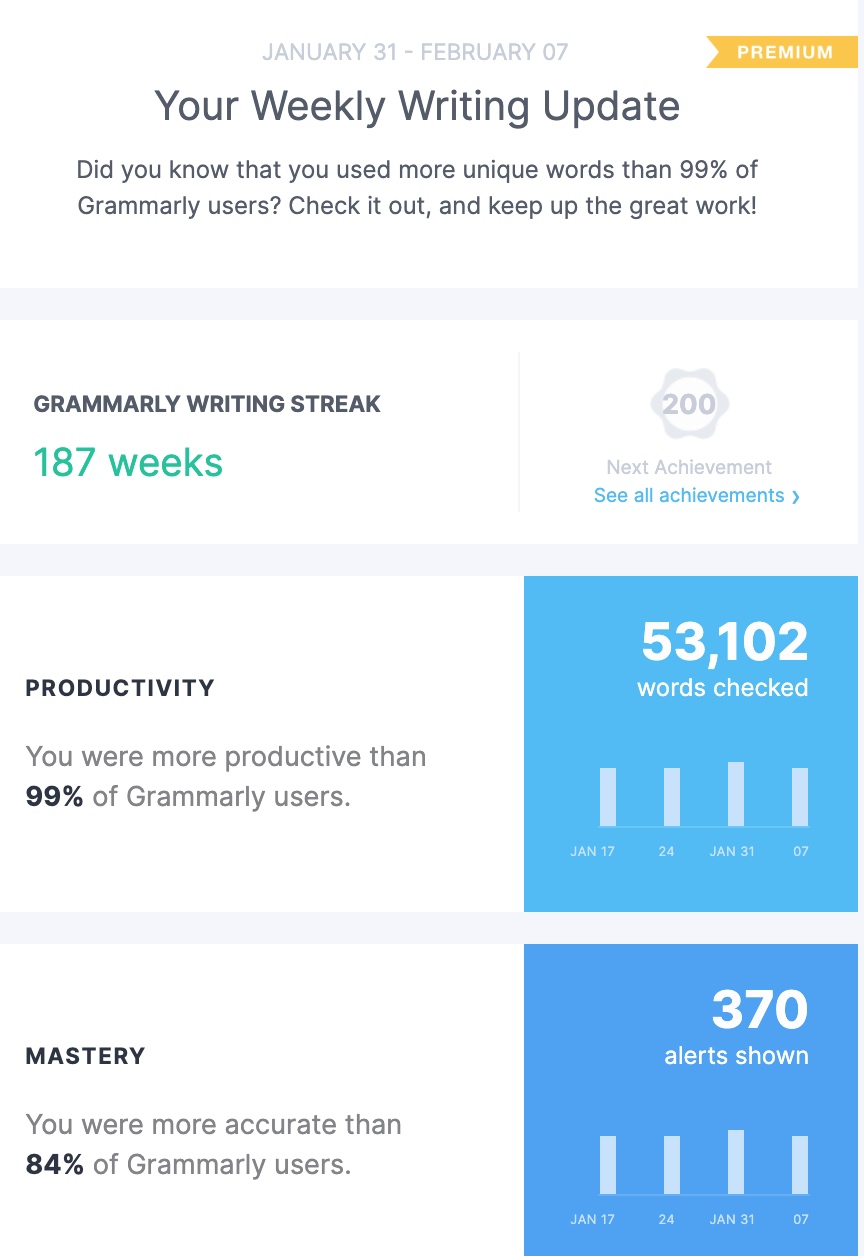
Ein großes Problem bei Grammarly sind die Erweiterungskonflikte mit dem Gutenberg-Editor, daher müssen Sie auf den Texteditor zurückgreifen, um ihn zu verwenden. Im Vergleich zu anderen Tools auf unserer Liste ist die Premium-Version auch teuer.
2. WKorrektor
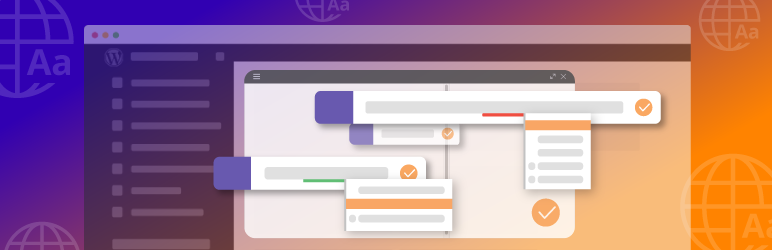
Als mehrsprachige Rechtschreibprüfung und Editor kann WProofreader in jeden modernen WYSIWYG-Editor integriert werden. Das Unternehmen bietet ein Add-On für Rich-Text-Editoren und ein relativ teures Business-Produkt für Chrome an. Im Gegensatz zu Grammarly und Ginger verpassen Sie also die automatische Prüfung Ihrer E-Mails, Social-Media-Updates und andere Orte, an denen Sie Text in das Internet einfügen.
Aber auch die kostenlose Version bietet Rechtschreibprüfungen in 6 Sprachen und kann bis zu 50.000 Wörter pro Tag verarbeiten. Darüber hinaus funktioniert es mit allen Gutenberg-Blöcken auf Ihrem Bildschirm – Sie müssen also nicht jeden einzeln anklicken, um Ihren Text zu bearbeiten.
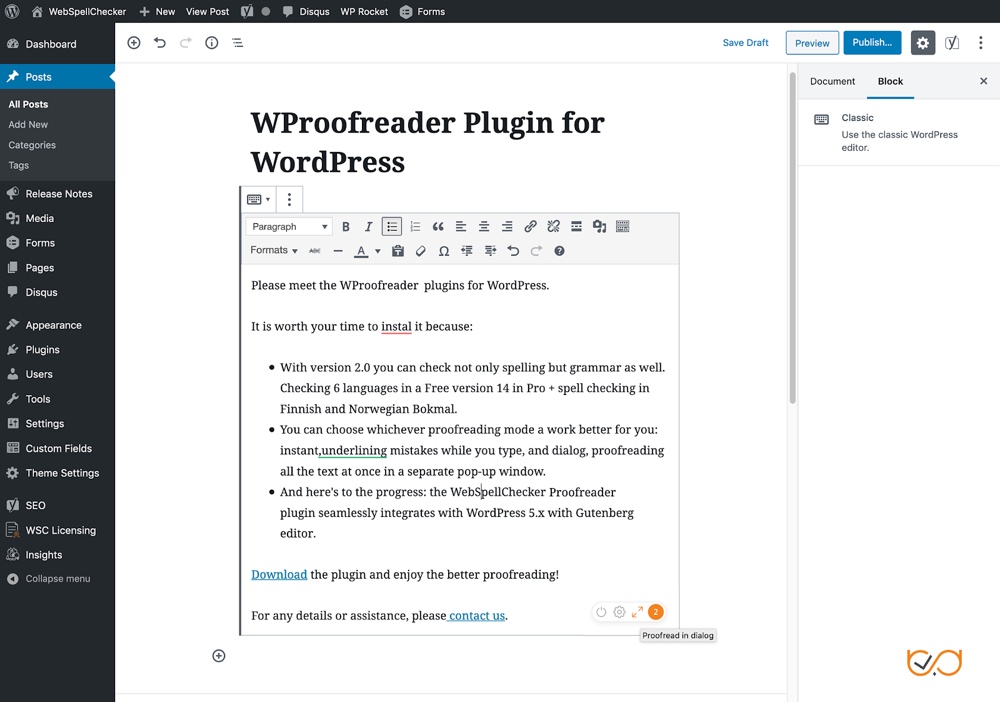
Wenn Sie die Bearbeitung nicht im Sofortmodus bevorzugen, in dem das Plugin Ihre Fehler während der Eingabe hervorhebt, können Sie den Dialogkorrekturmodus verwenden. Mit dieser zweiten Art von Modus können Sie den gesamten Text auf einmal in einem separaten Popup-Fenster bearbeiten.
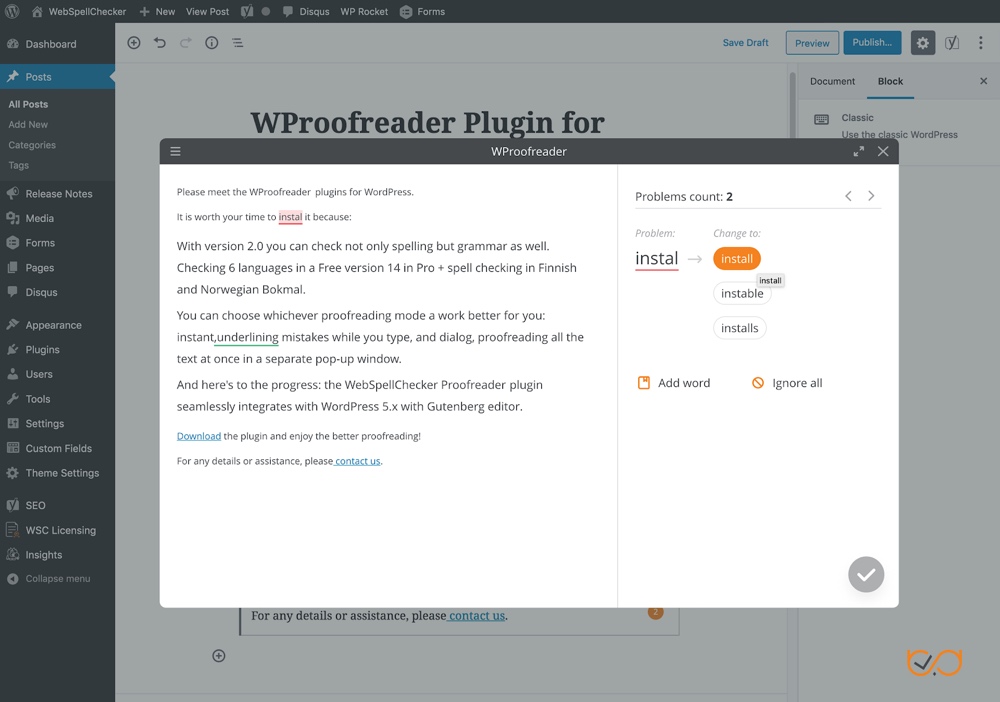
Unter Einstellungen, die erscheinen, wenn Sie Vorschläge des Plugins prüfen, erhalten Sie auch die Möglichkeit, ALL-CAPs und Wörter mit gemischter Groß-/Kleinschreibung, Domänennamen und Zahlen mit Wörtern in der Prüfung zu ignorieren.
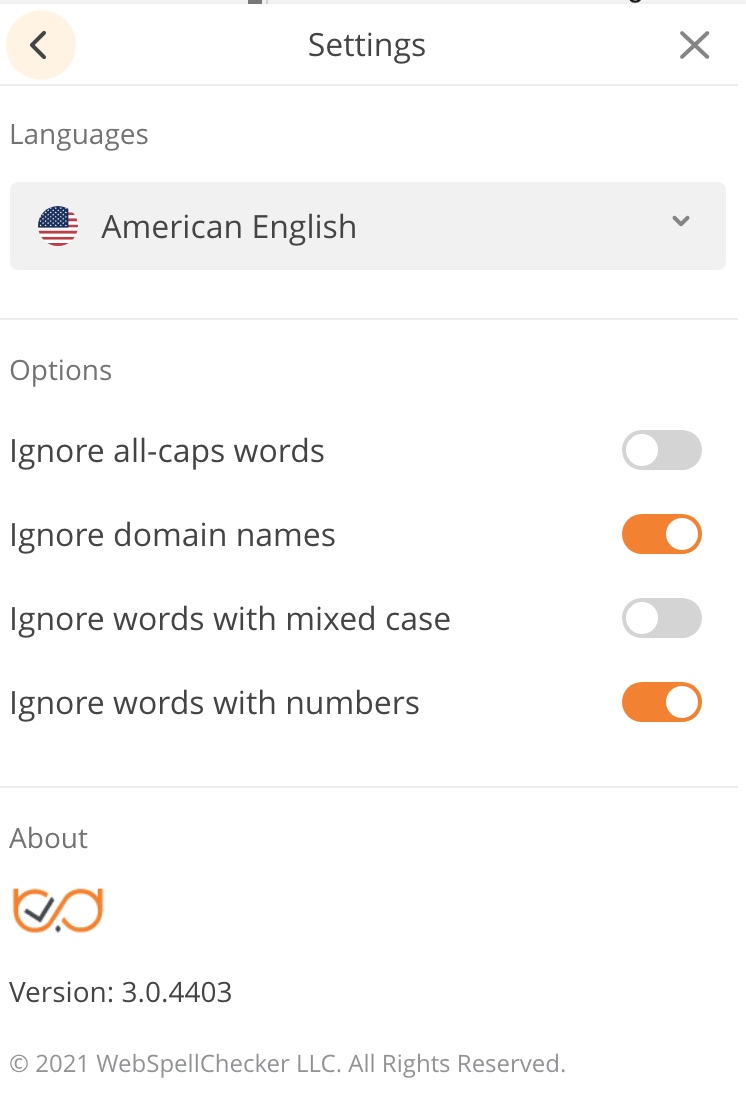
Da es zuerst für Rich-Editoren entwickelt wurde, können Sie das Plugin sogar für Ihre benutzerdefinierten Beitragstypen aktivieren, indem Sie einen Filter in der Datei function.php Ihres Themes hinzufügen (Details finden Sie im Abschnitt FAQ zur Plugin-Installation).
Die Premium-Version des Plugins prüft die Rechtschreibung in 150 Sprachen – sogar mit Fachwörterbüchern für die Medizin- und Rechtsbranche. Wenn Sie Sicherheitsbedenken beim Teilen des Textes mit einem Korrektor haben, bietet das Unternehmen sogar eine Servicelizenz an. Damit können Sie alle Korrekturleseanforderungen auf Ihren eigenen Servern durchführen.
Die Schreibassistenten-Suite von WebSpellChecker, dem Unternehmen hinter WProofreader, arbeitet nach einem SaaS-Preismodell. Es ist auf eine B2B-Umgebung zugeschnitten und Sie zahlen für eine bestimmte Million Wörter pro Jahr auf einer Domain. Der Basisplan kann für Einzelpersonen und Start-ups mit kleinen Teams geeignet sein.
3. Ingwer
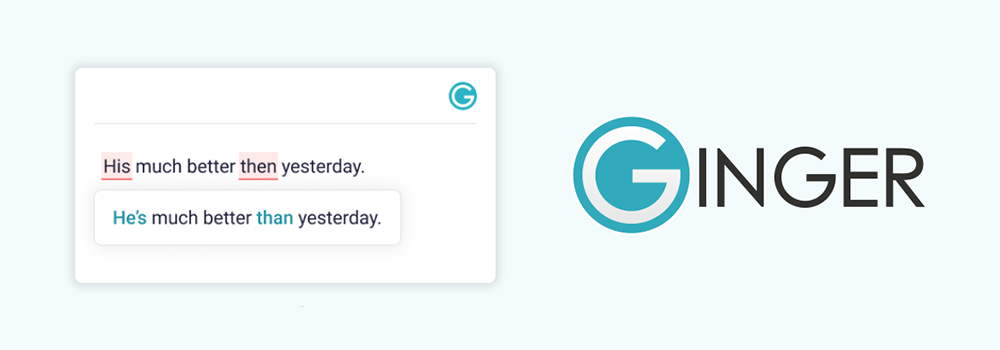
Eine Top-Alternative zu Grammarly ist Ingwer. Es funktioniert auch als Browsererweiterung für Chrome und Safari und hebt Grammatikfehler, Zeichensetzung, kontextbezogene Rechtschreibung und andere Fehler hervor. Neben anderen bemerkenswerten Funktionen verfügt die Software auch über einen Satzumformer und einen Übersetzer.
Einmal in Ihrem Browser installiert, funktioniert es ähnlich wie Grammarly auf einem WordPress-Beitrag oder einer WordPress-Seite. Es wird in der unteren rechten Ecke Ihrer Seite als kleines Symbol angezeigt, in dem Ihre Schreibfehler rot hervorgehoben sind:
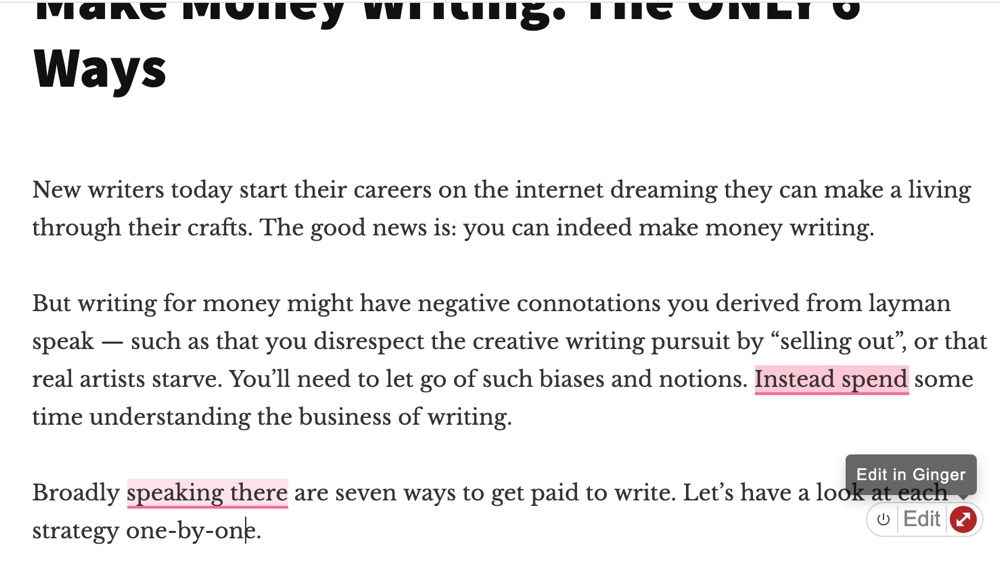
Wenn Sie auf die Schaltfläche „In Ginger bearbeiten“ klicken, öffnet sich der Ginger-Editor, in dem Sie den zur Bearbeitung aufgeforderten Textblock bearbeiten können. Der Satzumformer könnte praktisch sein, wenn Sie in Ihrem Artikel mit sich wiederholenden Formulierungen stecken bleiben:
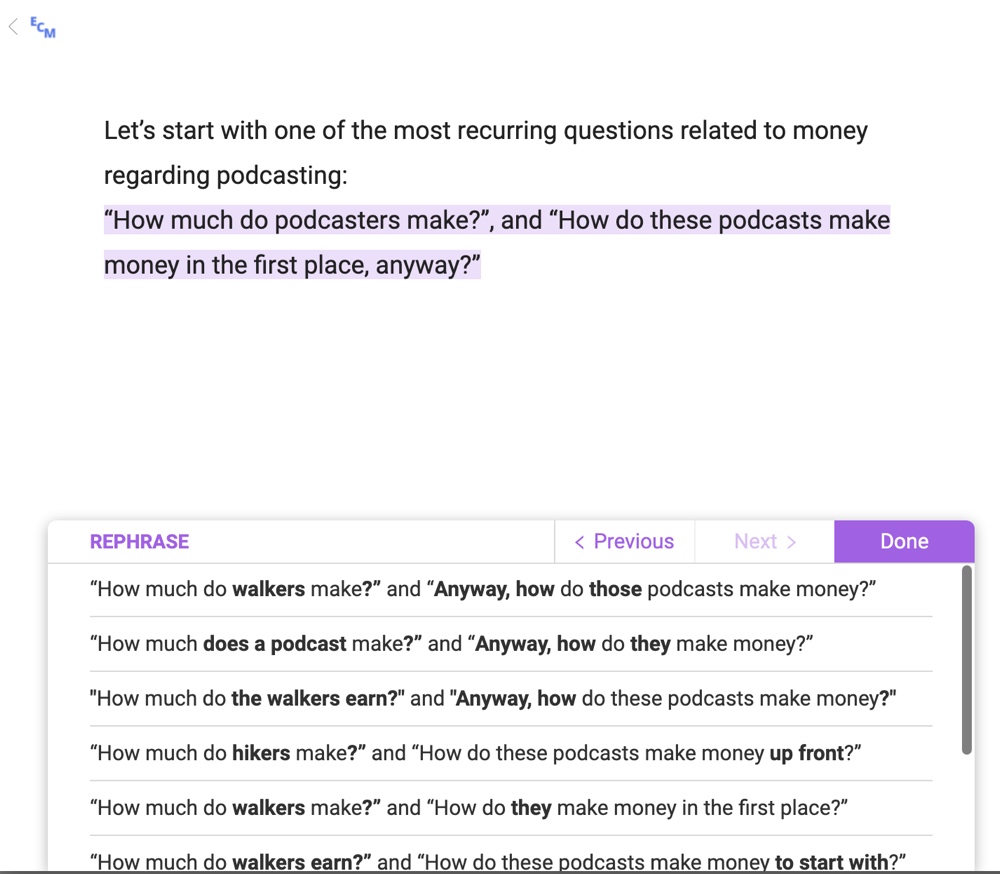
Sie können auch Synonymvorschläge für einzelne Wörter erhalten.
Wie Grammarly ist Ginger jedoch nur mit dem WordPress-Texteditor kompatibel. Sie müssen auf jeden Block klicken, um Details zu Ihren Fehlern und zugehörigen Vorschlägen zu erhalten.
In der kostenlosen Version erhalten Sie eingeschränkte Grammatikprüfungen, Synonyme und keinen Übersetzer. Es wird nicht einmal Ihr Schreiben auf Grammatikregeln wie Subjekt-Verb-Übereinstimmung überprüfen. Sie müssen also die Premium-Version kaufen, um die echten Vorteile von Ginger zu nutzen.
4. E-Prime Grammatikprüfung
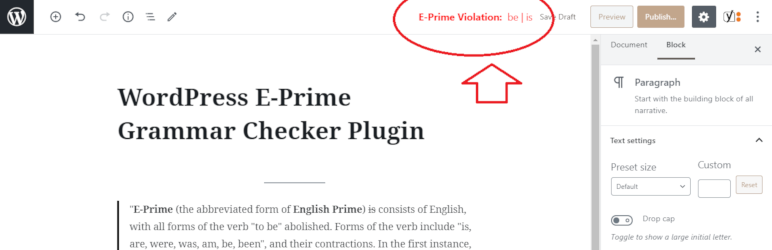
English Prime (oder E-prime) ist eine Version der englischen Sprache, die alle Formen des Verbs ausschließt. Es ist eine Technik, um das Denken zu klären, indem das Passiv eliminiert wird, und kann Ihr Schreiben stärken. Hier ist ein Beispiel von der Wikipedia-Seite über E-Prime.

Als Inhaltsersteller ist E-prime ein nützliches Gerät, um Ihr Schreiben verbindlich zu machen. Es kann Ihre Landingpage direkt und überzeugend kopieren. Das WordPress-Plugin von metapult prüft Ihren Text in Echtzeit und benachrichtigt Sie, wenn Sie den E-Prime-Standard nicht einhalten.
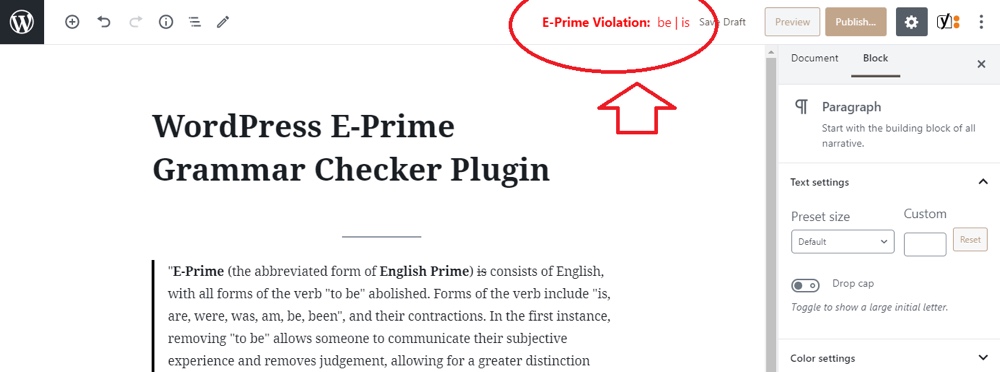
Das Plugin funktioniert auch mit dem Gutenberg-Editor, WooCommerce, Yoast, Seitenerstellern, Popup-Erstellern und anderen WordPress-Plugins. So können Sie Ihren Meta-Titel und die Beschreibung, den Produkttext, die Checkout-Seiten und sogar die Alt- und Title-Tags in Ihrer Medienbibliothek bequem bearbeiten.
Obwohl E-prime keine Grammatikregeln überprüft, ist es eine Open-Source-Software. Es ist eine großartige kostenlose Ergänzung zu Ihrem Toolkit zum Bearbeiten von Konvertierungskopien. Sie müssen eine andere Grammatikprüfung verwenden oder Ihren Text manuell Korrektur lesen, um die Grammatik zu überprüfen.
5. Hemingway-App

Eine weitere browserbasierte App, mit der Sie Ihre Schrift bearbeiten und gezielt die Lesbarkeit verbessern können, ist die Hemingway App. Es ist ein kostenloses Tool, das die Adverbien, schwer lesbare Sätze, das Passiv und dergleichen in Ihrem Schreiben überprüft und hervorhebt.
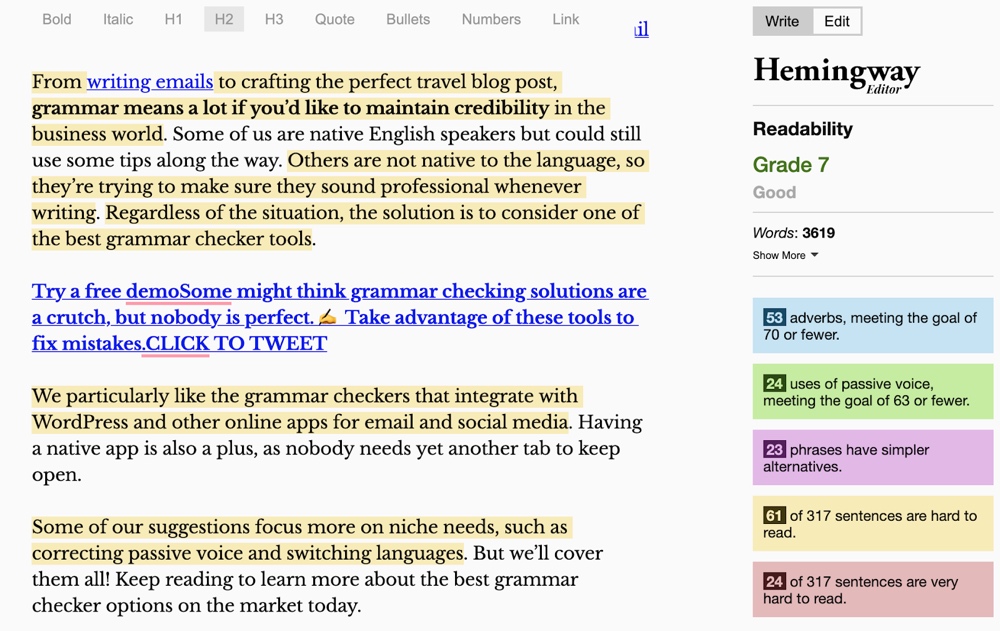
Die Prämisse des Tools besteht darin, Ihre Schrift „fett und klar“ zu gestalten, damit die Grammatik nicht überprüft wird. Sie können sich jedoch darauf verlassen, dass Sie Sätze besser formulieren, einfachere Alternativen zum komplexen Schreiben haben und Ihre Artikel allgemein ansprechender gestalten.
Es gibt kein WordPress-Plugin für die kostenlose App, daher müssen Sie Ihren Text manuell kopieren und in das Tool einfügen, auf Fehler überprüfen und den ursprünglichen WordPress-Post erneut bearbeiten.
Es gibt jedoch eine Premium-Desktop-App für Windows und Macbook zum Preis von 19,99 US-Dollar. Es verfügt über eine Ein-Klick-Integration in WordPress, sodass Sie Beiträge direkt aus dem Hemingway-Editor heraus veröffentlichen können.
Wenn Sie mit einem Autor an einem Artikel zusammenarbeiten, können Sie eine PDF-Version des Textes mit den von HemingwayApp hervorgehobenen Änderungen senden, damit sie entsprechende Änderungen vornehmen können.
6. LanguageTool
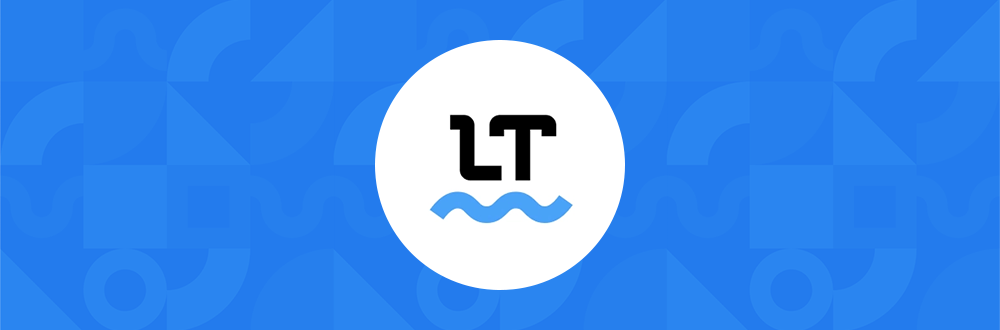
Ein weiterer schlanker Schreibassistent, der Ihren Text auf Grammatik, Rechtschreibung und Schreibstil überprüft, ist LanguageTool. Die kostenlose Version kann bis zu 10.000 Zeichen pro Text für 25 Sprachen überprüfen. Obwohl kein WordPress-Plugin verfügbar ist, können Sie Ihren Text auf der Homepage des Tools kopieren und einfügen.
Es markiert Ihre Schreibprobleme und zeigt sofort eine Erklärung und Ersetzungen an, wenn Sie mit der Maus über die Fehler fahren:
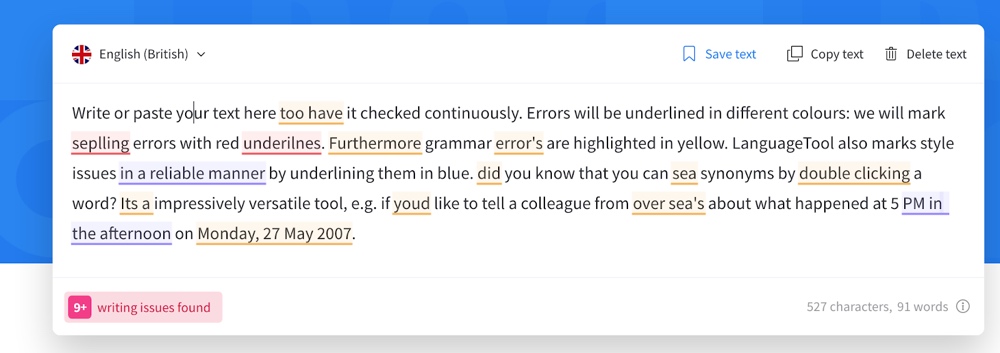
Mit der Chrome-Erweiterung können Sie das Schreiben auf Fehler in Apps und Websites im gesamten Web überprüfen, einschließlich des WordPress-Editors.
Die Premium-Versionen der Software sind bei jährlicher Zahlung erschwinglich und werden mit Add-Ons für Docs und Word geliefert. Ihre Korrekturlesefunktionen werden durch die Integration von Stil- und Tonprüfungen erweitert. Sie erhalten auch eine erhöhte Anzahl von Zeichen pro Prüfung.
Wie integriere ich eine WordPress Grammatikprüfung in deinen Publishing-Workflow?
Es gibt keine Möglichkeit, den gesamten Text Ihrer WordPress-Website auf einmal grammatikalisch zu überprüfen. Sie können also erwägen, beim Aktualisieren von Inhalten oder beim Hochladen neuer Inhalte eine Korrekturlesesoftware-Prüfung zu integrieren.
Während für einige dieser Softwares WordPress-Plugins verfügbar sind, behindern sie Ihre Effizienz bei der Inhaltserstellung, da die Hervorhebung von Fehlern während der Eingabe ablenkend ist. Eine externe Schreibsoftware könnte also Ihre Produktivität steigern.
Wenn Sie es immer noch vorziehen, Artikel direkt über das WordPress-Dashboard zu erstellen, könnte das WProofreader-Plugin gut in Ihren Workflow integriert werden. Ich schreibe Inhalte in Google Documents. Sobald ein Artikel fertig ist, kopiere ich den Text in die Grammarly-App, um Änderungen gemäß den Vorschlägen vorzunehmen. Ein menschlicher Redakteur führt die letzten Bearbeitungsrunden durch und lädt den Artikel für mich über Elementor hoch.
Wenn Sie auch gerne in Google Docs schreiben, können Sie die Grammarly-Browsererweiterung verwenden, um Ihr Schreiben zu überprüfen. Die Wortfähig Plugin könnte sich dann als nützlich erweisen, um die endgültige Version Ihrer Entwürfe in WordPress hochzuladen.
Abschließende Gedanken
Als ein Inhaltsersteller, Grammatik- und Rechtschreibfehler schaden Ihrer Glaubwürdigkeit. Eine geeignete Grammatikprüfung kann nicht nur Tippfehler und andere Fehler korrigieren, sondern auch Ihr Schreiben eleganter und klarer machen. Es wird auch für ein schnelles Korrekturlesen-Tool sorgen, selbst wenn Sie es eilig haben, in der Presse zu veröffentlichen.
Aber denken Sie daran, dass ein Tool das manuelle Korrekturlesen nicht ersetzen kann. Wenn Sie keinen Fachmann einstellen können, bitten Sie einen Freund, Ihren Text zu lesen, oder lassen Sie Ihren Text von einem anderen menschlichen Auge überprüfen.
Welche Grammatikprüfung verwendest du? Wie lässt es sich in Ihren Schreibworkflow integrieren? Lass es mich in den Kommentaren unten wissen.